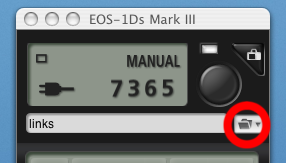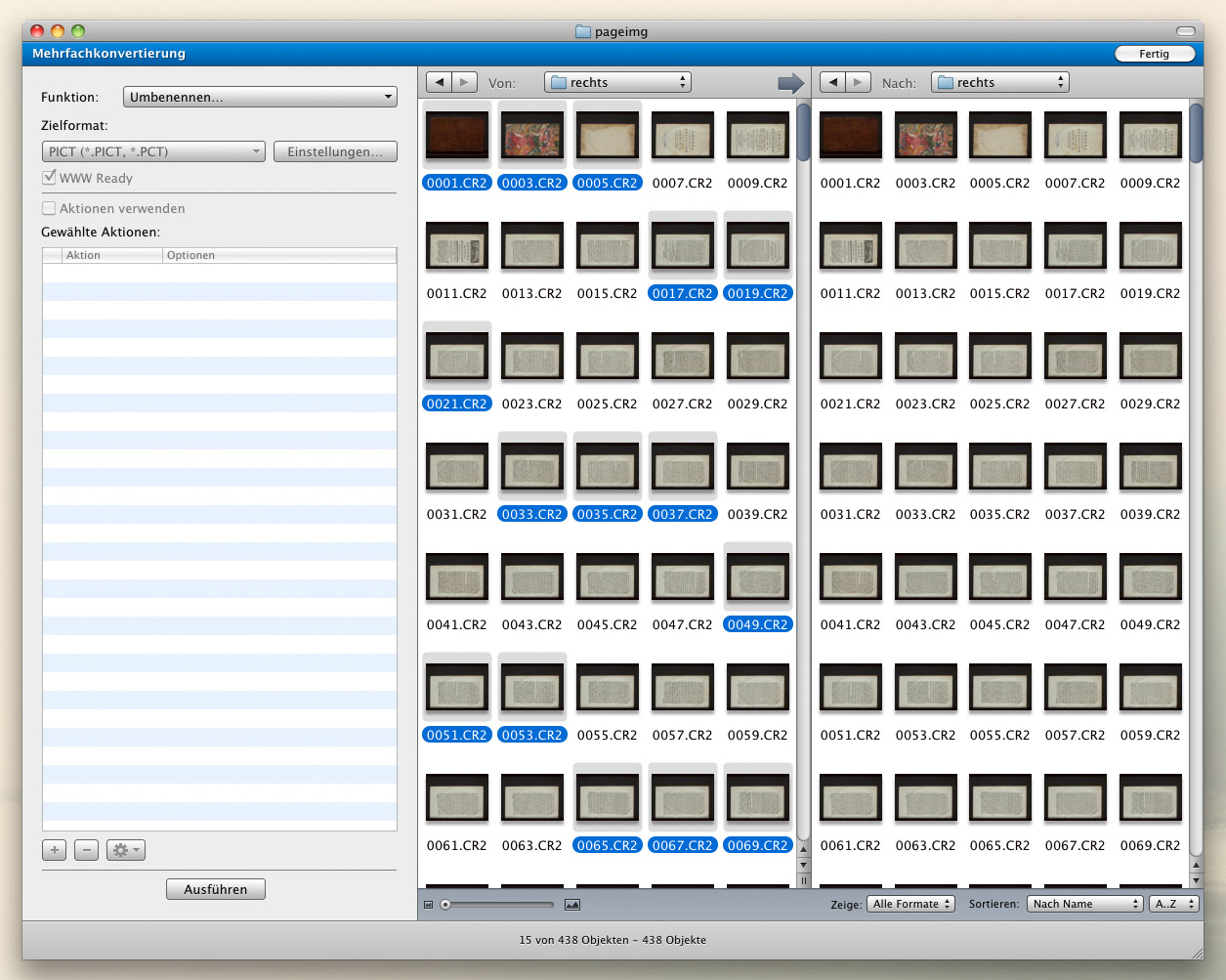Workflow für das Fotografieren mit der Canon EOS 5D Mark III
1) Vorbereitung
- Kamera und Beleuchtung einschalten
- Einstellungen der Beleuchtung sind 100 DIM, was volle Leuchtkraft bedeutet und 5000 Kelvin, was eine natürlich-neutrale Weiß-Farbtemperatur ist.
- Ordner konfigurieren:
- Den rot etikettierten Ordner Vorlage_Buchscan auf den Desktop kopieren und in
Autor_Jahr(z.B.: Descartes_1674) umbenennen- in FileMaker nach dem Datensatz anhand der Call Number suchen (wird von Ralf erstellt)
- falls noch kein Eintrag vorhanden ist: in Filemaker einen neuen Datensatz erstellen und bibliographische Daten (dem Bibliothekskatalog entnehmen) eintragen
- Dateiname eintragen
- Ablageort eintragen
Nun sollten alle verfügbaren technischen Daten eingetragen werden
- Art der Vorlage
- Farbmodus (rgb)
- Digitalisierungsformat
- Buchformat (quart, oktav, etc.) auswählen
- Scanner (Buchspiegel) auswählen
- sind in dem Werk Ausklapptafeln und Buchrücken vorhanden, muss der jeweilige Haken gesetzt werden
- Programm EOS Utility starten und anschließend auf Kamera-Einstellungen/Fernaufnahme klicken
- Speicherort wählen:
2) Kameraeinstellungen überprüfen
Folgende Einstellungen sollten für die Arbeit am Buchspiegel gewählt werden, müssen aber ggf. bei Wechsel der Beleuchtung oder ähnlichen Änderungen angepasst werden.
Erklärung:
- M - manueller Modus; dieser erlaubt, fast alle Einstellungen an der Kamera (Belichtungszeit, Blendenzahl, etc.) selbst zu regulieren
- 1/13 - Belichtungszeit in Sekunden
- F9 - Blendenöffnung
- K 4200 - Farbtemperatur für den Weißabgleich; der Weißabgleich richtet sich hierbei nach der Farbtemperatur der Beleuchtung des Buchspiegels. Die Einstellung der Lampe hat einen Farbtemperaturwert von 5000 Kelvin eingestellt. Eine gleiche Einstellung auf der Kamera würde jedoch mit einem starken Rotstich im Bild enden. Dies wird jedoch auch in der Post noch manuell korrigiert.
3) Vorlage einrichten
- Die Digitalisierungsvorlage unter den Buchspiegelkeil legen
- eine Seite zu Beginn des Buches aufschlagen
- den Spiegelkeil durch Lösen der Bremse sachte nach unten fahren und nach einem sanften Druck auf die Vorlage stoppen
- Bildausschnitt: Die Größe der Buchseite wird durch die Kamerahöhe verändert. Dazu die Schraube lösen und mit dem Rand die Kamera hochfahren resp. heruntergleiten lassen, danach die Schraube wieder festziehen.
- wichtig: Es sollte im LiveView ein schmaler Rand (3 mm) an der unteren Glaskante beim Buchfalz zu sehen sein. Hinweis: Es sollte nicht zu viel Rand sein, da das tatsächliche Digitalbild etwas größer ist als der Bildausschnitt im Liveview.
- Tipp: Der schwarze Rand um die Buchseite sollte nicht allzu knapp bemessen sein, damit der Buchdeckel bei gleichen Einstellungen auch noch ins Bild passt. Bei großer Abweichung zwischen Buchdeckel- und Seitengröße den Buchdeckel allerdings mit eigenen Einstellungen fotografieren.
- Ausrichtung: Da wir darauf achten, dass die Buchseiten vollständig abgebildet sind, ist es für uns wichtiger, dass die Vorlage gerade ausgerichtet ist, als dass der Textblock völlig gerade steht. Dazu richten wir die obere Seitenkante des Buchs horizontal aus. Tipp: Dazu kann es nötig sein, einen oder mehrere der bereitgelegte, kleinen Kartons unter den Schaumstoff zu legen.
- Schärfe einstellen
- Autofokus muss deaktiviert sein (Objektivring auf M)
- wichtig: darauf achten, dass die Buchseiten dicht an der Glasplatte liegen, anpassen
- Live-View in EOS Utility: anhand der Zoomansicht (100% oder 200%) scharf stellen
- ein Bild schießen
- durch Drücken der Maus auf den großen Auslöseknopf rechts oben
- ggf. bis zur Perfektion nachjustieren
- alle Test- und Justierungsbilder stets hinterher löschen
4) Referenzbilder für die Postproduktion erstellen
Alle Referenzbilder werden im info-Ordner hinterlegt!
- Referenzbild für Farbmanagement anlegen
- den “Digital Colorchecker SG” so in das Buch einlegen, dass zumindest die weiße Skala und die darüber liegenden Primärfarben fotografiert werden können
- fotografieren
- zur Überprüfung der Blendeneinstellungen das Colorchecker-Bild in Photoshop öffnen und das Histogramm aufrufen
- Faustregel: links und rechts des Histogramms sollte ein bißchen “Luft” gelassen werden
- durchschnittlicher Helligkeitswert für Weiß sollte zwischen 220-230 liegen
- Ist das Weiß zu dunkel, muss an der Kamera a) die Blendenzahl verringert werden (d.h. die Blende wird weiter geöffnet; über EOS Utility-Programm oder Rädchen vor dem Auslöser der Kamera) oder b) die Belichtungszeit (über EOS Utility-Programm oder Rädchen hinter dem Auslöser der Kamera) entsprechend erhöht werden
- In diesem Falle natürlich ein erneutes Bild vom Colorchecker schießen
- Bild unter dem Namen “colorchecker.CR2” im Info-Ordner ablegen
- Den Colorchecker unbedingt wieder in der Kartonhülle lichtdicht verschließen!
- Bestimmung der Auflösung (dpi: dots-per-inch, variiert mit der Kamerahöhe!)
- colorchecker.CR2 in Photoshop öffnen
- mittels der Lupenfunktion einen Inch auf der weißen Skala heranzoomen
- den Abstand zwischen zwei Inch-Markierungen mit dem Auswahl-Werkzeug markieren und die dpi-Anzahl im Info-Fenster ablesen
- in Filemaker eintragen
- die Skala auf dem Buchspiegelstativ ist nur ein grober Orientierungswert
- die DPI müssen mindestens 300 betragen. Ist dies auf dem Buchspiegel/mit der Canon nicht möglich → Hasselblad
- Referenz für Objektivoptimierung und Farbverläufe:
- die Graukarte einlegen und fotografieren
- das Bild unter dem Namen “graukarte.CR2” im info-Ordner abspeichern
5) Digitalisierung
Zuerst werden die rechten Seiten gescannt (einschließlich Einband vorne)
danach wird das Buch umgedreht und die linken Seiten gescannt
- den Speicherort neu wählen:
autor_jahr/cr2/rechts - zwischen Buchdeckel und erste Seite eine schwarze Pappe legen
- den Buchdeckel fotografieren
- Kontrolle, ob Buchdeckel komplett im Bild (nicht abgeschnitten)
- Buch aufschlagen und die Pappe hinter die ersten 20 Seiten legen
- alle rechten Seiten fotografieren
- Beim Umblättern auf die Reihenfolge der Seitenzahlen achten, um Auslassungen bzw. doppelten Scans von Seiten zu vermeiden
Nachscans machen keinen Spass!
- zwischen aktuell fotografierter Seite und der Pappe sollten stets mind. 3 Seiten liegen
- wichtig: während des Fotografierens zwischendurch die Schärfe prüfen resp. kontrollieren, ob die Buchseiten noch dicht an der Glasplatte liegen
- wichtig: eine möglichst gerade Ausrichtung der Vorlage beibehalten
- misslungene Seiten (Schärfe, schiefe Lage der Seite, etc.) sofort im Finder aus dem Ordner löschen!
- falsche Paginierungen und fehlende Seiten sind in Filemaker unter Bemerkungen (readme.txt) festzuhalten
- formatsprengende Falt-Einlagen werden unausgeklappt mitgescannt - diese werden später in ausgeklapptem Zustand nachgescannt, üblicherweise mit dem Flachbettscanner, wenn es sich um besonders große Tafeln handelt auch mit der Hasselblad.
- wenn die rechten Seiten fertig sind, das Buch umdrehen, den Speicherort ändern (
autor_jahr/cr2/links) und die linken Seiten durchfotografieren
- Tipp: Das komplett fotografierte Buch noch nicht vom Buchspiegel nehmen und die Kameraeinstellungen noch nicht verändern; es können noch Nachschüsse nötig sein.
6) Erstkontrolle der Scans
- in Adobe Bridge jeweils ein Fenster für die linken und für die rechten Seiten öffnen
- zunächst kontrollieren, ob die Imagezahl im linken sowie im rechten Ordner identisch sind
- Tipp: in Zehnerabständen die Seitenzahlen auf richtige Reihenfolge kontrollieren, dazu in Bridge den Fensterrahmen so verschieben, dass auf einer Zeile jeweils fünf Miniaturansichten zu sehen sind
- es empfielt sich zudem, bei den Miniaturansichten nach doppelt gescannten Bildern Ausschau zu halten
- bei fehlenden Seiten:
- entsprechende Bilder nachfotografieren
- nachfotografiertes Image manuell umbenennen (mit der dazwischenliegenden Imagezahl) und in den Ordner einfügen
- sind keine zusätzlichen Scans mit dem Flachbettscanner zu machen, kann die finale Anzahl der Images jetzt in Filemaker vermerkt werden (Anzahl Seiten + Rücken + Colorchecker)
7) Umbenennung (GraphicConverter)
- GraphicConverter öffnen
- Mehrfachkonvertierung starten
- Beginn mit dem Ordner der rechten Seiten (ungerade Seitenzahlen)
- Ordner autor_jahr/CR2/rechts auswählen
- alles auswählen (cmd+A), kontrollieren ob keine anderen Dateitypen (bsp. XMP-Files) selektiert wurden)
- Ausführen drücken
- Folgende Einstellungen verwenden (Vorschau zur Kontrolle nutzen):
- Offset auf -1
- Stellen auf 4
- Schrittweite auf 2
- anschließend den linken Ordner (gerade Seitenzahlen)
- Auswahl des Ordners, cmd+A, 'Starten' drücken
- Offset: von -1 auf 0 umstellen → 'Umbenennen'